Halloween- La nuit la plus effrayante de l'année ! Il est temps de profiter de la nuit avec les zombies et
Maccabées.
Eh bien, vous avez probablement décoré votre environnement avec des toiles d'araignées, des lanternes, des épouvantails ou d'autres éléments angoissants pour créer un environnement pétrifiant pour cet Halloween.
Mais qu’en est-il de votre site Web et de ses visiteurs ? En tant que webmaster, décorer votre maison ne devrait pas être votre seul objectif. Halloween n'est pas seulement pour vous mais aussi pour votre site Web. Ajoutez ainsi un peu de piquant d’Halloween à votre site Web en plus de faire de la décoration intérieure !
Dans cet article de blog, je vais vous montrer le processus le plus simple pour créer une page de destination pour les offres d'Halloween avec ElementsKit.
Jetez un œil à notre page de destination pour les offres d’Halloween.
Pourquoi devriez-vous ajouter une page de destination d’Halloween sur votre site Web ?
Si vous n'avez pas encore créé de page de destination pour Halloween, qu'est-ce qui vous empêche d'en créer une ?
C'est le moment idéal pour offrir à votre client un HUER, préparez votre programmation d'Halloween pour cette saison. Commencez à planifier à l'avance la conception d'une page de destination sur le thème de l'horreur pour votre site Web d'Halloween.
Les gens commencent à rechercher des réductions pour Halloween dès le mois de septembre.
Selon le Fédération nationale du commerce de détail (NRF), à l'approche d'Halloween, la demande pour différents produits sera énorme. De plus, les dépenses totales dépasseront environ 11,6 milliards de TP7T !
Voulez-vous rater cette opportunité?
Non, tu ne devrais pas. Je ne pense pas que ce soit une sage décision pour votre entreprise. Alors commençons à concevoir votre page de destination.
Éléments que vous devriez inclure dans votre page de destination d'Halloween
Avant de passer à la page de destination, permettez-moi de vous informer de quelques éléments indispensables sur votre page de destination d'Halloween.
1. Bannière de fond effrayante
La bannière du héros est la partie la plus importante de votre page Web. C'est pourquoi vous devez mettre une bannière de héros en arrière-plan effrayant sur votre site Web.
Une bannière de héros ajoutera l’ambiance d’Halloween à votre public en une seconde. Commencez à en concevoir un !
2. Icônes spirituelles
La deuxième tâche à effectuer pour créer des pages de destination amusantes est de modifier les icônes et les couleurs. Vous pouvez concevoir des icônes personnalisées pour votre site. Sinon, vous pouvez utiliser les modèles gratuits disponibles sur le Web.
La plupart des grandes marques changent de logo pour célébrer Halloween. Voici la préparation d'Halloween pour LG et Pringles.
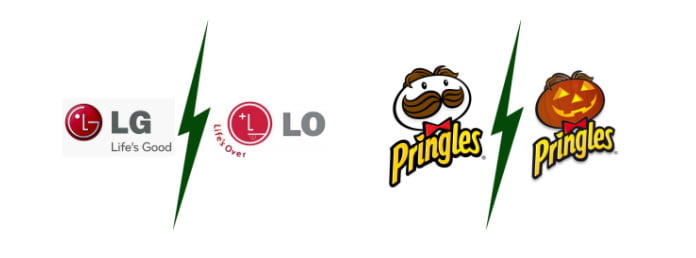
3. Animation mystérieuse
Rien ne peut surpasser l'attrait d'une animation mystérieuse pour ajouter une touche effrayante à la conception de votre site Web d'Halloween. Une animation effrayante est une excellente occasion de donner à votre projet un aspect moderne, effrayant et festif à la fois.
4. Attributs
N'oubliez pas d'ajouter quelques attributs traditionnels d'Halloween ou du jargon d'Halloween à votre page de destination. Vous pouvez choisir les attributs suivants :
- Citrouilles sculptées
- Jack-o'-lanternes
- Chat noir
- Des fantômes
- Pierres tombales
- Maisons hantées
- Chauves-souris maléfiques
- Arbres effrayants
- Toiles d'araignées et araignées
- Crânes
- Chapeau de sorcière
- Balais, etc.
Personnalisez-les pour qu’ils ajoutent une ambiance d’Halloween à votre page Web.
5. Typographie spéciale
Un tas de chercheurs au MIT montre que les polices Web et la typographie ont un impact psychologique considérable. Ainsi, vous devez ajouter une typographie unique ou styliser les polices existantes. N'oubliez pas que la police que vous avez choisie doit accompagner les graphiques Web.
Comment créer une page de destination pour vos offres d'Halloween avec ElementsKit
Lors de la conception d'une page de destination d'Halloween, vous devez ajouter plusieurs sections amusantes et effrayantes à votre page Web. Assurez-vous que votre public ait une vraie surprise !
La configuration initiale:
Pour suivre cette étape par étape avec succès, vous aurez besoin
- Site Web WordPress installé
- Élémentor
- ElementsKit pro
Dans cette section, je vais partager le processus étape par étape de création d'une page de destination Halloween pour votre site Web WordPress. Commençons.
Étape #1 : créer une nouvelle page
Dans un premier temps, connectez-vous à votre tableau de bord d'administration WordPress. Ensuite, ouvrez une nouvelle page en cliquant sur Pages > Ajouter un nouveau.
Maintenant, ajoutez un titre attrayant pour votre page de destination et lancez-la avec Elementor.
Étape #3 : Ajouter une image de héros
Une image de héros est une grande bannière Web placée sur la première page avec un alignement central.
Souviens-toi: vous devez choisir une image accrocheuse et de style Halloween comme image de héros. C'est la seule façon de créer une bonne première impression. Donc, jamais compromis avec la qualité de votre image de héros.
Vous pouvez ajouter l'image uniquement par glisser-déposer Image widget sur votre page Web.
Après avoir fait glisser le widget d'image, vous obtiendrez plusieurs sections d'édition sur le côté gauche. Tu peux modifier la taille de l'image, le style d'alignement, la légende et le lien de votre en-tête.
Vous pouvez également ajouter plusieurs images via Accordéon à images par ElementsKit. Voici le processus d'ajout de plusieurs images dans la section bannière.
Par défaut, il y aura quatre images sur l'en-tête. Vous pouvez modifier le nombre d'images, le style d'image, le comportement, etc.
Le 'Style' vous permet de changer l'apparence style à horizontal ou vertical. Et le « Comportement actif » La fonctionnalité vous permettra de changer la méthode d’activation. Vous pouvez activer les images en cliquant sur l'image ou uniquement en la survolant.
Étape #3 : ajouter un compte à rebours
Le compte à rebours est un excellent outil pour booster vos ventes. Vous pouvez créer un compte à rebours pour votre durée de remise. Vous pouvez facilement effectuer cette action en utilisant ElementsKit Compte à rebours.
Vous pouvez modifier l'heure d'expiration à partir de l'option « Paramètres de la minuterie ». Si vous souhaitez modifier la hauteur, la largeur ou la marge de ce compte à rebours, sautez dans l'onglet "Style". Vous y obtiendrez d’autres options de réglage.
Étape #4 : Présentation de votre produit
D'accord! Vous avez fait beaucoup pour les visiteurs. Il est maintenant temps de présenter votre produit au public. Eh bien, vous pouvez effectuer cette tâche assez rapidement en utilisant 'Articles de blog'widgets par ElementsKit.
Essayez de garder le titre et la description du produit simples et précis. N'encombrez pas les mots !
Il y aura trois contenus de démonstration dans la section des articles de blog. Tu peux modifiez le style de mise en page du texte, les métadonnées, le bouton CTA, etc. via le panneau de gauche. Afin de modifier la couleur d'arrière-plan, la couleur de la bordure, l'ombre, la marge, le remplissage, etc., choisissez l'onglet « Style ».
N'oubliez pas d'ajouter le Boutons CTA sous la description du produit. Les exemples de textes de boutons CTA sont « En savoir plus », « Acheter maintenant » etc.
Étape #5 : FAQ ou section de la base de connaissances
Il s'agit de la dernière section de la page de destination de votre page Web. Dans cette section, vous pouvez ajouter les réponses aux questions fréquemment posées. Par exemple, vous pouvez ajouter trois ou quatre éléments à la liste. Vous pouvez ajouter cette section en utilisant le widget FAQ.
À propos, si vous souhaitez rendre cette section assez accrocheuse et à la mode, je vous suggère d'utiliser le Accordéon widget d'ElementsKit.
Vous pouvez modifier les textes et le style d'apparence des questions à partir de la gauche. Vous pouvez également ajouter d'autres questions en utilisant le 'Ajouter un item' bouton.
Astuces bonus : ajout d'un en-tête, d'un pied de page et d'un menu collant
Si vous créez une page de destination personnalisée à partir de zéro, il n'y aura pas de menu d'en-tête. Vous pouvez ajouter le menu en utilisant le menu Nav d'ElementsKit. Si vous souhaitez ajouter un menu avec de nombreuses catégories, le Méga menu devrait être votre premier choix.
Pour le menu de pied de page, vous pouvez importer le pied de page par défaut de votre site Web.
Pour coller le menu en haut lors du défilement vers le bas, vous pouvez utiliser la section Sticky Menu d'ElementsKit. Vous pouvez également ajouter des ancres au menu de navigation si vous le souhaitez.
Jetons un coup d'oeil à la sortie
Eh bien, nous venons de terminer la conception d'une magnifique page de destination pour nos offres d'Halloween avec ElementsKit. Voyons à quoi ça ressemble.
Ça a l'air cool, non ?!
Avantages de l'utilisation d'ElemetsKit pour créer une page de destination d'Halloween :
Il existe des milliers de procédures différentes pour créer une page de destination. Alors vous pourriez demander, « pourquoi devrais-je utiliser ElementsKit pour en créer un ? »
Eh bien, ElementsKit présente plusieurs avantages clés. Ceux-ci sont -
Pas de codage – Vous n'avez pas besoin d'écrire une seule ligne de code pour créer cette page de destination. De plus, vous n’avez pas besoin de créer des thèmes enfants ou d’autres jargons techniques. Vous ne pouvez le faire qu’en faisant glisser et en déposant différents éléments.
Taux de conversion plus élevé – Cette page de destination est non seulement belle, mais génère également un taux de conversion plus élevé.
Entièrement gratuit – Tous les éléments utilisés sur cette landing page sont entièrement gratuits. Vous obtiendrez tous ces plugins requis sur Elementor et ElementsKit.
Derniers mots
À présent, vous devez réaliser l’importance d’Halloween et le processus de création d’une page de destination pour Halloween sur votre site Web. J'espère que votre public égayera l'ambiance d'Halloween avec votre page de destination promotionnelle.
Y a-t-il d'autres trucs sympas d'Halloween dans votre esprit que nous avons manqués ? N'hésitez pas à les partager dans le commentaire.
Profitez de votre Halloween et restez à l'écoute avec Wpmet!

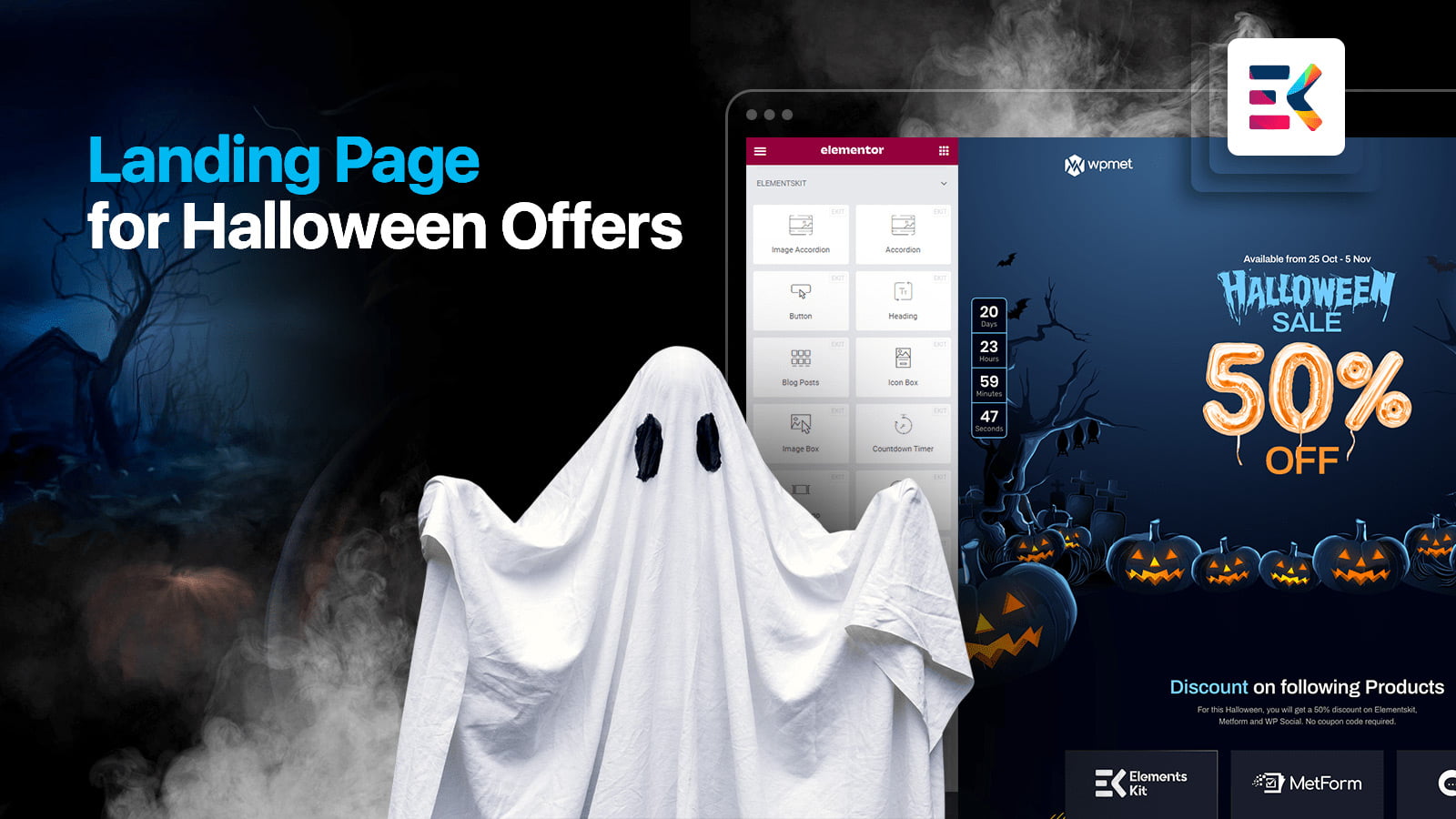
Laisser un commentaire